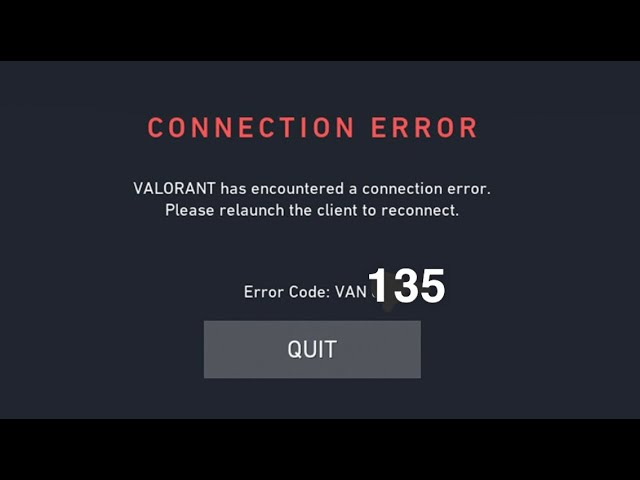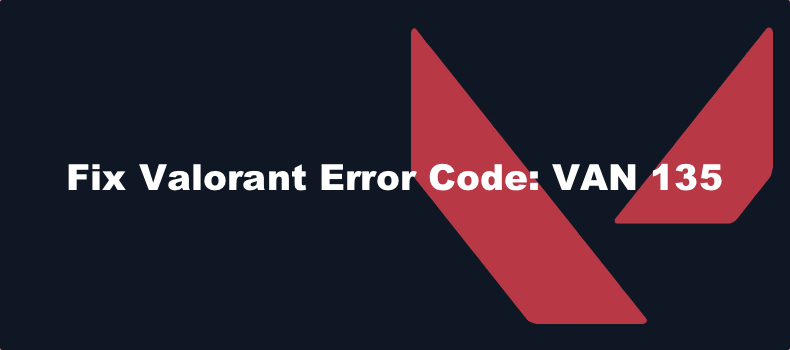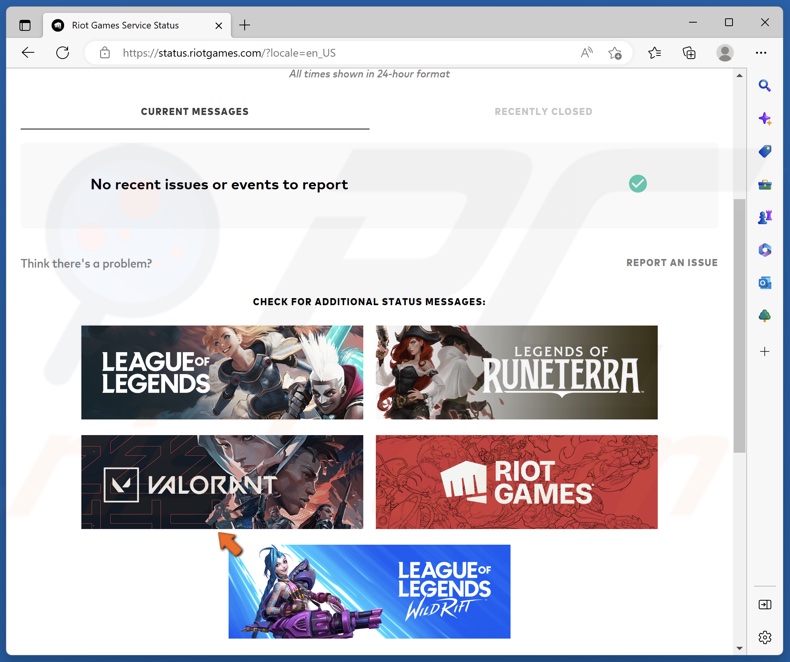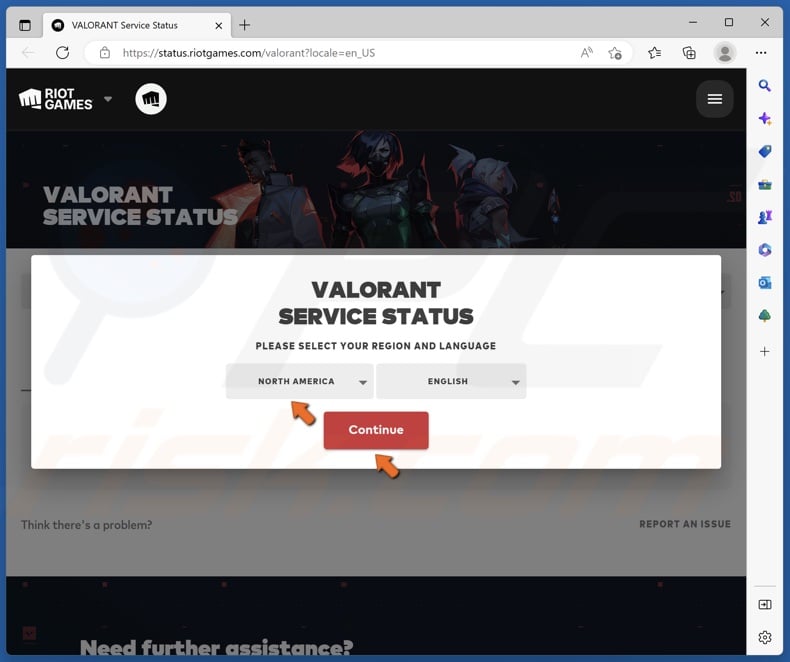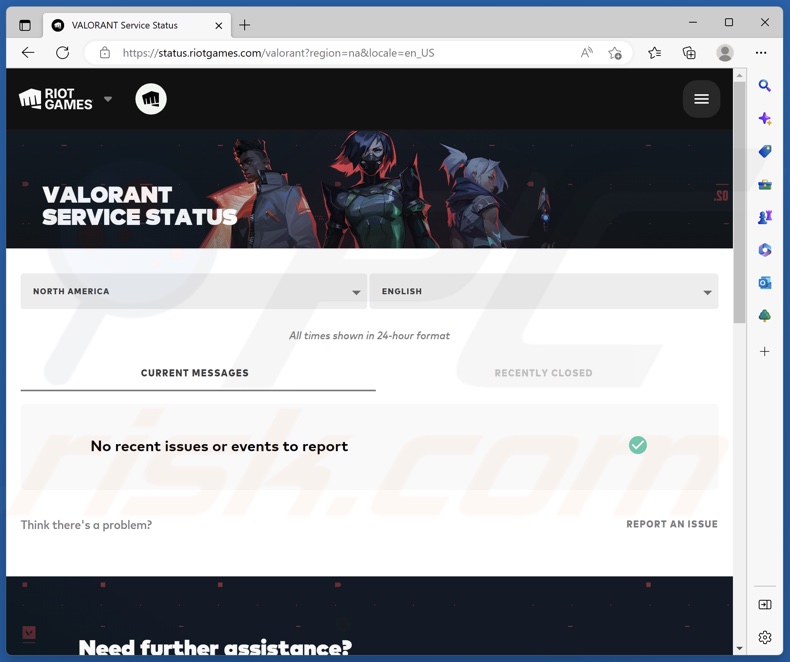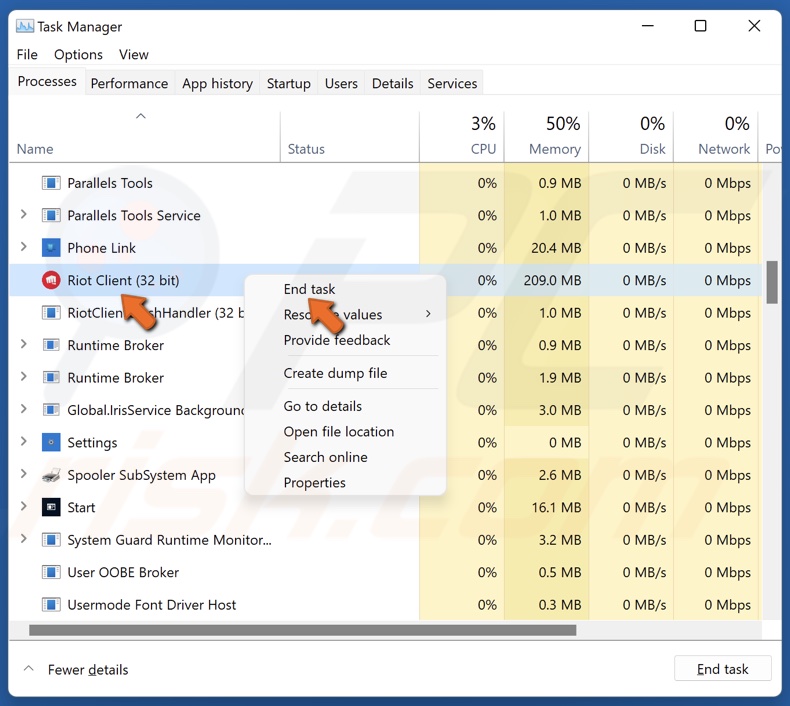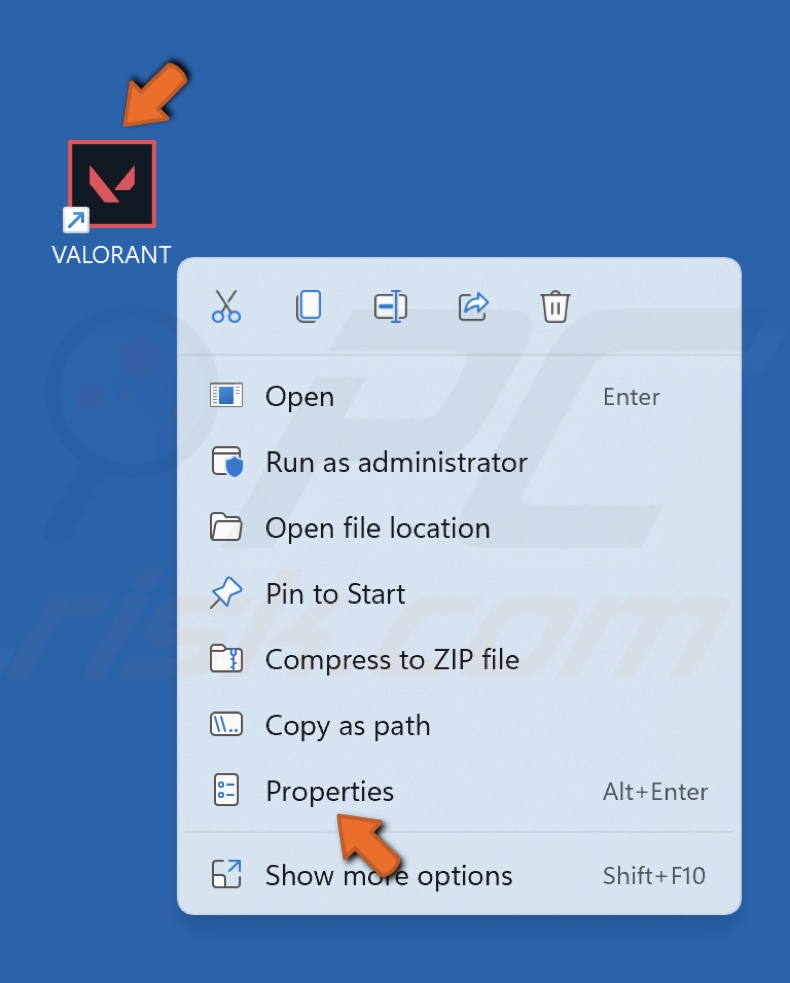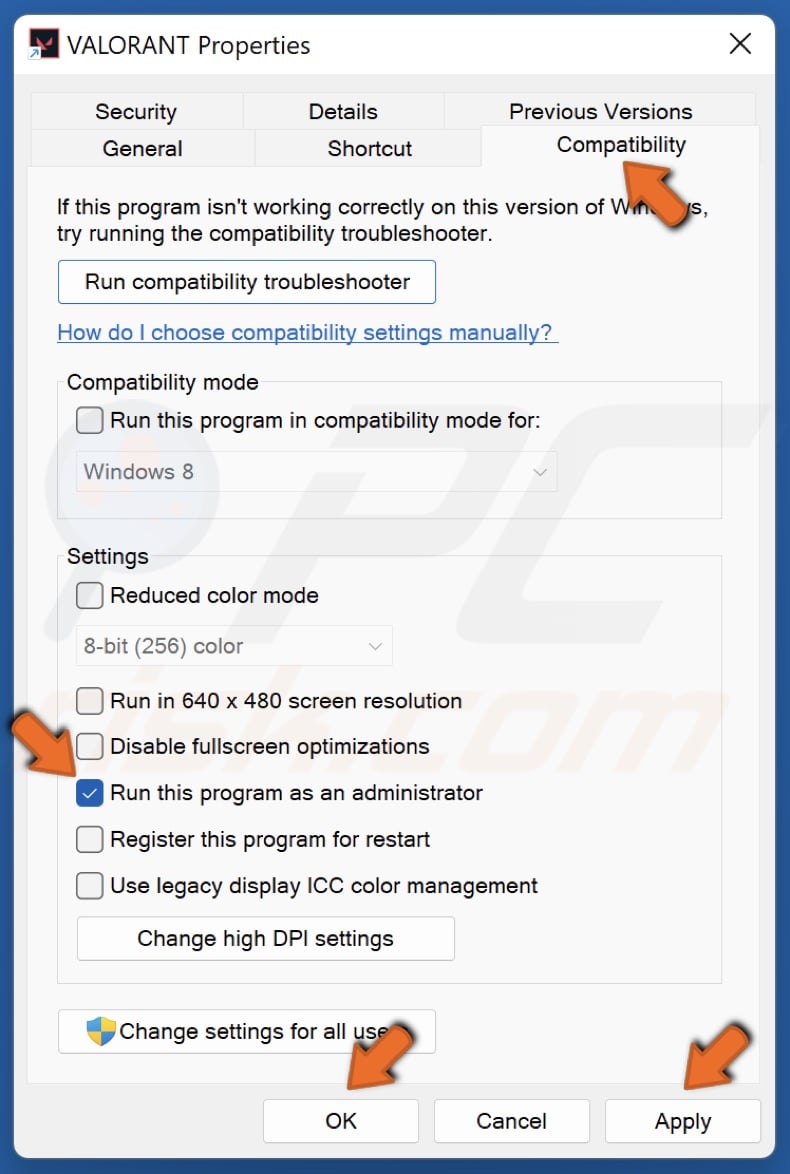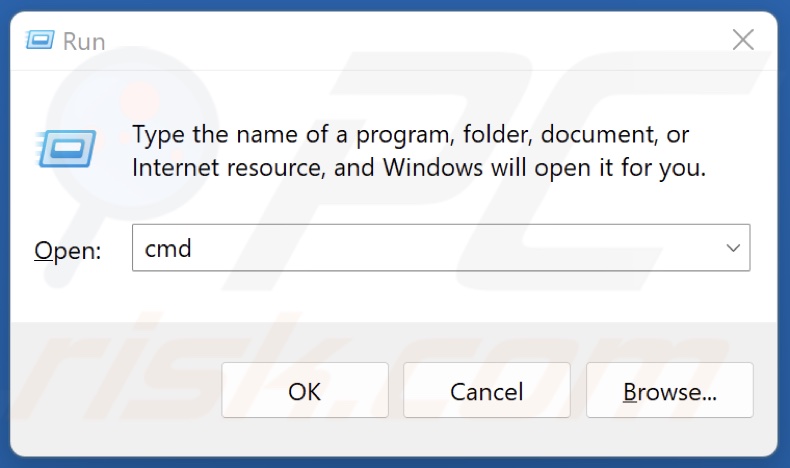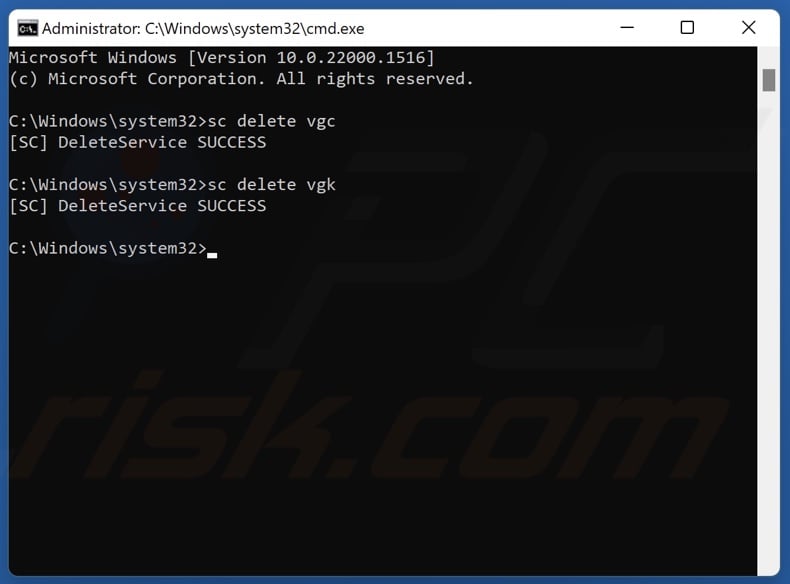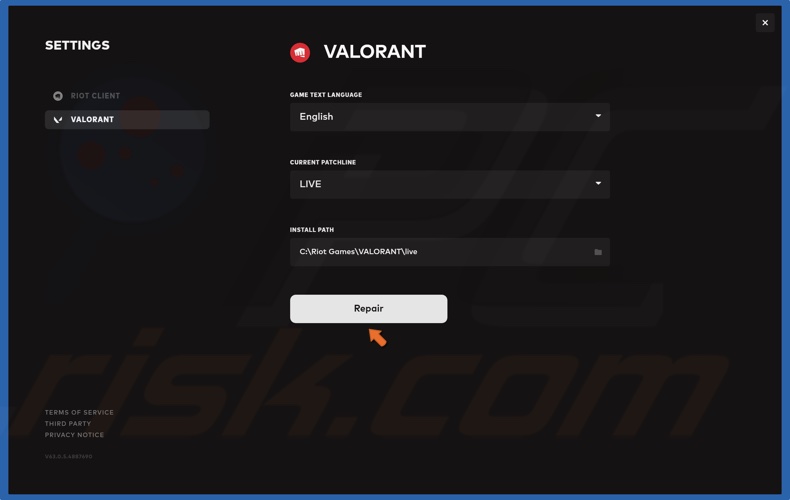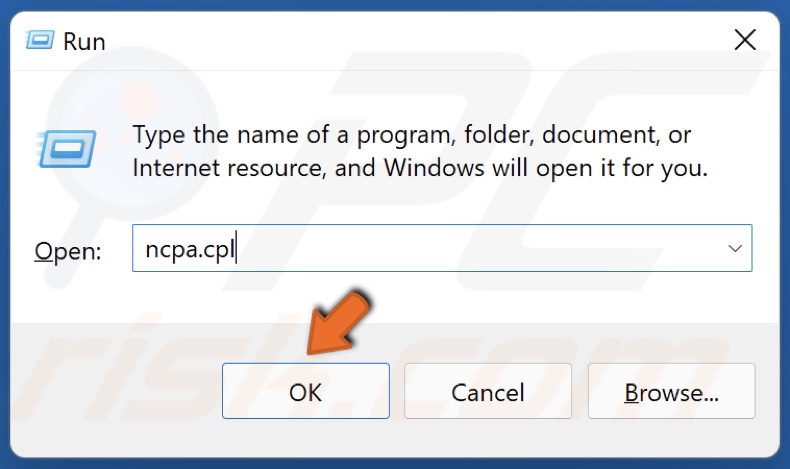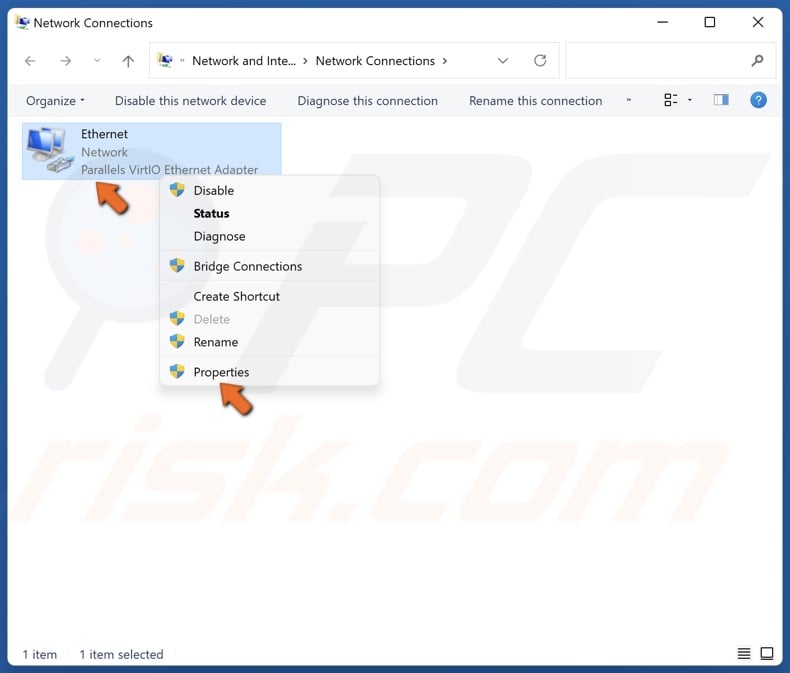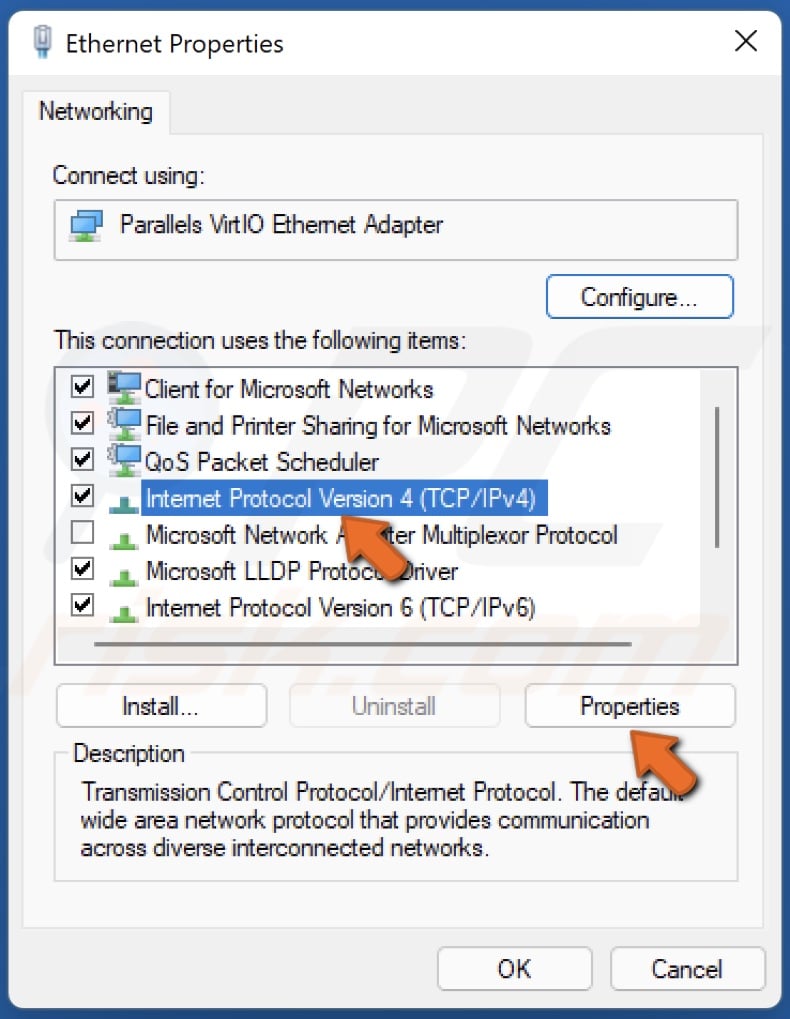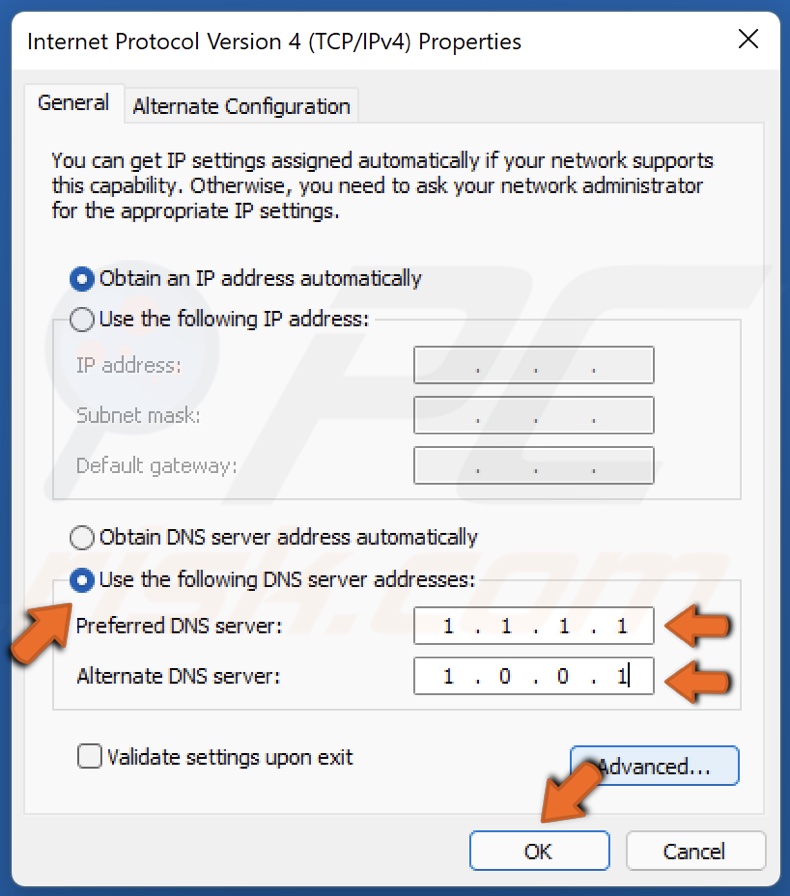Ошибка van 135 valorant это один из самых загадочных сбоев. Информации о нем нет ни на официальном сайте, ни на фанатских форумах. Есть несколько человек, которые сталкивались с этой проблемой, но решили они её абсолютно по-разному. Приведем здесь несколько способов решения, какой из них выбрать решать вам. Перед всеми действиями зайдите на официальный сайт и удостоверьтесь, что на серверах не ведутся работы.
Командная строка
Если при сбое высвечивается код ошибки van 135 в valorant, то это означает проблемы с соединением или клиентом игры. Первый способ решения состоит в удалении некоторых файлов, которые могут быть повреждены. Для этого придется использовать командную строку. Зайдите в пуск и напишите в строке поиска «cmd». Нажмите правой кнопкой мыши по найденному приложению и выберите «Запустить от имени администратора».
После этого откроется консоль, в которой надо сделать следующее:
- Наберите «sc delete vgc» без кавычек и нажмите Enter;
- Наберите «delete vglc» без кавычек и нажмите Enter;
- Закройте командную строку;
- Перезагрузите компьютер;
- Перейдите на C:\Program Files, удалите папку Riot Vanguard;
- Запустите игру от имени администратора и дождитесь окончания обновления;
- Снова перезагрузите компьютер.
Другие способы
Есть еще несколько методов, которые сработали у разных людей. Для начала рассмотрим сброс настроек сети, это возможно только в виндовс 10. Откройте пуск и перейдите в настройки, в следующем окне выберите «Сеть и интернет», в нижней части открывшегося окна нажмите на «Сбросить настройки сети», подтвердите данное действие и перезагрузите компьютер.
Если это не помогло, то остается всего несколько способов, которые помогли людям. Первый метод — это полное удаление клиента игры и чистка реестра специальными программами вроде CCleaner, с последующей скачкой и установкой игры заново.
Второй метод заключается в закрытии всех программ через диспетчер задач, удаление антивируса и фаерволла, с последующим запуском игры от имени администратора. Если все эти методы окажутся неэффективными, то вам придется обратиться в техподдержку и ждать их ответа. При запросе, сразу приложите отчет об ошибке, сообщите информацию о характеристиках своего компьютера и версии операционной системы. Это поможет им быстрее разобраться с проблемой.
Некоторым людям приходиться сталкиваться с проблемой подключения VAN 135 (обычно в Windows 10 или 11), что препятствует игре в Valorant. Как правило, существует множество других кодов ошибок, начинающихся с VAN (например, 1067, 57, 9001 и т. д.), и все они указывают на проблемы с подключением. Вот полное сообщение, которое появляется при запуске игры:
«В VALORANT произошла ошибка соединения. Перезапустите клиент для повторного подключения. Код ошибки: VAN 135”
Это может быть либо проблема с самим сервером на стороне Valorant (например, временное техническое обслуживание или отключение), либо индивидуальная проблема на ПК самого игрока. В случае, если что-то не так с самим сервером Valorant, тогда от вас тут мало что зависит, и просто следует подождать, пока проблема не будет решена со стороны разработчиков. Вы можете проверить, все ли в порядке с самим сервером, используя официальную страницу проверка статуса от Riot or DownDetector. Если с сервером все в порядке, но вы продолжаете сталкиваться с той же проблемой подключения VAN 135 или похожей, попробуйте решения из нашего руководства ниже. Возможно, проблема именно в вашем соединении.
1. Перезапустите клиент Riot.
Очень часто игрокам удается устранить проблему с VAN 135, просто перезагрузив клиент Riot. Для этого нужно полностью завершить его работу в диспетчере задач (как показано ниже), а затем попытаться запустить игру.
- Нажмите Ctrl + Shift + Tab кнопки вместе, чтобы открыть Диспетчер задач. Вы также можете щелкнуть правой кнопкой мыши по значку Windows , а затем выбрать Диспетчер задач .
- Перейдите в Процессы вкладку, щелкните правой кнопкой мыши по Riot client и выбирите Снять задачу.
- После этого снова запустите Valorant и посмотрите, появляется ли та же ошибка. Если ничего не изменилось, попробуйте еще перезагрузить компьютер и снова запустить Valorant.
2. Запустите Valorant с правами администратора
Еще один простой способ решить проблему для некоторых пользователей — это запустить Valorant от имени администратора. У исполняемого файла игры могут отсутствовать определенные разрешения, что может вести к определенным проблемам с подключением. Давайте попробуем запустить игру от имени администратора:
- Щелкните правой кнопкой мыши по значку Valorant на рабочем столе и нажмите Запуск от имени администратора.
- Нажмите Да во всплывающем окне и дождитесь запуска игры.
Если это помогло вам обойти эту ошибку, вы можете установить игру на Запуск от имени администратора по умолчанию — чтобы не щелкать правой кнопкой мыши каждый раз перед запуском. Вот как:
- Щелкните правой кнопкой мыши по значку Valorant на рабочем столе еще раз и нажмите Объекты.
- Перейдите в Совместимость вкладку и поставьте галочку напротив Запускать эту программу от имени администратора.
- Затем нажмите Применить и OK для сохранения изменений.
3. Переустановите Riot Vanguard
Некоторые пользователи сообщают, что переустановка Riot Vanguard, специального античитерского ПО, разработанного Riot, может решить проблему VAN 135. Это можно сделать быстро и безболезненно с помощью двух простых команд в командной строке. Вот как:
- Открытые Командная строка , введя
cmdв поиск рядом с Меню Пуск кнопку. - Щелкните правой кнопкой мыши по Командная строка , а затем выбрать Запуск от имени администратора.
- Введите эти две команды ниже, нажав Enter после каждой.
- После этого закройте командную строку и запустите Valorant как обычно. Riot Vanguard будет переустановлен игрой автоматически.
sc delete vgc
sc delete vgk
4. Проверьте целостность файлов Valorant
Проблема также может быть вызвана поврежденными или отсутствующими игровыми файлами. Чтобы проверить и исправить это, можно запустить утилиту проверки файлов прямо в лаунчере Valorant. Он просканирует отсутствующие или поврежденные элементы и при необходимости восстановит их.
- Сначала откройте Riot client.
- В правом верхнем углу нажмите на свой значок профиля и перейти в Настройки.
- Выберите Valorant на левой панели и нажмите кнопку Ремонт . Valorant проверит целостность файлов игры и заменит отсутствующие или поврежденные, если они будут обнаружены.
- После этого попробуйте снова запустить игру.
5. Переключитесь на другой DNS-адрес
Плохое соединение с серверами игры также может быть вызвана неправильными DNS настройками. Эта конфигурация иногда может быть случайно изменена после некоторых манипуляций или просто вызывать проблемы с некоторыми системными процессами. Она также может быть настроена на автоматический поиск сервера, однако не находить нужный в конечном итоге. Какой бы ни была причина этого, вы можете попробовать выставить альтернативные значения DNS-сервера, как показано ниже:
- Нажмите Windows Key + R и вставьте
ncpa.cpl, нажмите Enter что открыть. - Щелкните правой кнопкой мыши по имени вашего подключения.
- Нажмите на Объекты.
- Дважды щелкните по Internet Protocol Version 4 (TCP/IPv4).
- Отметьте Использовать следующий IP-адрес и Использовать следующие адреса DNS-серверов.
- Изменить IP-адрес, Маска подсети, Основной шлюз, и DNS согласно изображению внизу
В качестве альтернативы вы также можете изменить свой DNS-адрес на 1.1.1.1 и 1.0.0.1 если первые два на скриншоте выше не решат проблему.
Итоги
VAN 135 — не единственная ошибка такого рода. Помимо нее могут быть и другие подобные проблемы с подключением, которые также могут помешать игре в Valorant. Мы надеемся, что это была последняя проблема, с которой вы столкнулись, и в будущем подобных ошибок больше не будет. Даже если они и возникнут, решения, используемые в нашем руководстве, довольно универсальны и могут использоваться в решении других ошибок типа VAN, которые встречаются в Valorant (или других играх Riot).
Для описания большей части ошибок разработчики создали список, в котором кратко отмечают проблемы и их решения. Почему-то в нём есть далеко не все из кодов, которые выдаются самой игрой. Неизвестно из-за чего так сделано, может быть они думали, что с остальными никто не столкнется? Это только ухудшило ситуацию, в некоторых случаях невозможно найти информацию, кроме как копаясь в интернете и выуживая её из слов других пользователей. Такая ситуация и с van 135 valorant.
Работа с командной строкой
Самое плохое в 135 ошибке то, что решило её очень мало человек, так и о способах отписалось и того меньше. К тому же у всех получаются очень разные способы решения и причины возникновения сбоев. То, что подходит одному, вообще не будет действовать для другого. Тут рассмотрим первый способ решения, который связан с использованием консоли. Откройте меню пуск и наберите в строке поиска «Командная строка», нажмите на неё правой кнопкой мыши и выберите запуск от имени администратора. Следующие действия такие:
- Напишите «sc delete vgc» без кавычек, нажмите переход на следующую строку;
- Напишите «delete vglc» без кавычек, нажмите Enter и закройте консоль;
- Перезагрузите компьютер;
- Найдите на компьютере C:\Program Files, удалите папку Riot Vanguard;
- Запустите игру от имени администратора и дождитесь окончания обновления;
- Снова перезагрузите компьютер.
Таким способом можно устранить некоторые сбои с файлами. Провести все действия можно быстро, так что попробуйте его первым.
Общие советы
Здесь перечислим те варианты, которые могут помочь не только при данной конкретной ошибки, но и вообще при всех сбоях. Для начала при сетевых проблемах стоит провести сброс настроек сети: «Пуск»- «настройки»-«Сеть и интернет»- «Сбросить настройки сети», подтвердите данное действие и перезагрузите компьютер. К этому же пункту можно отнести перезагрузку роутера, проверку качества интернета и отключение антивируса.
Если ничего из перечисленного не помогло, то остаются только радикальные методы. К ним относится полное удаление клиента, с последующей чисткой компьютера CCleaner. Также можно полностью переустановить систему. Но перед последним способом все-таки стоит обратиться в техподдержку, может они предложат что-то менее радикальное.
A notorious Van 135 error has shown up on Valorant, and players are clueless about fixing it. This flaw is also missing from Riot Games’ support website and has no information about it.
There are various errors a Valorant player can encounter. For example, 0, 1, and 38 are for connection errors and require a simple client restart. Error codes from 8 to 21 are from problems related to the Riot client, fixed with a simple restart.
Finally, error code 46 is for platform downtime and is a problem with Valorant servers.

All the stated errors above are common, but the Van 135 error code is relatively new and has no explanation. Valorant players are feeling distressed about it and don’t know how to fix it.
Just like every other error, everything does have a fix. This guide will focus on possible fixes for the Van 135 error code.
Fixing Valorant Van 135 error
This problem sure seems huge, but the “Van” in the error code shows that it is a Vanguard error. Below are some ways to fix this problem:
Method 1
Riot Vanguard is connected to the kernel of the player’s computer, and sometimes, Vanguard can have some problems loading up during boot. Restarting the computer can help fix this issue. If the problem persists, method two would be the go-to.
Method 2
This might be problematic to follow as it involves the uninstallation of the entire game. A clean reinstall (after uninstalling the game), along with Vanguard, can be effective.
According to reports, a majority of players have discovered this method to be working.
It is most likely to be fixed after the methods explained above. But if both fail to fix the problem, it is not the end of the world. Players can contact Riot support for assistance with this error, and they are available 24/7.
Valorant has had issues before as well, and Riot support has never failed to deal with any of them.
Note: Suggestions on different methods can be taken in the comment section below and help other readers go through this issue.
Edited by Ravi Iyer
Thank You!
GIF
❯
How to Fix Valorant Error Code VAN 135
If you’re getting Error Code VAN 135 when launching Valorant, it means that you’re experiencing a connection issue. This article will provide more information about this error, particularly what causes it, and show you how to fix it.
VALORANT has encountered a connection error. Please relaunch the client to reconnect.
Error Code: VAN 135
Valorant has many error code types. Errors labeled VAN usually relate to connection issues. However, Error Code VAN 135 is not listed on Riot’s support page.
What Causes Error Code VAN 135?
In most cases, Error Code VAN 135 occurs due to server-side issues that typically occur after a significant update goes live. However, some users have reported that it also occurs due to a system error that prevents Valorant from launching.
- Corrupted game files. Sometimes, Error VAN 135 occurs due to corrupted game files. In this case, try verifying the integrity of Valorant’s game files or reinstalling it.
- The default DNS server is blocking the connection. Some users have suggested that the VAN 135 Error occurs due to a default DNS server blocking Valorant from connecting to its servers. Therefore, switching to a third-party DNS server address will fix the error.
As previously mentioned, Error Code VAN 135 occurs due to a server-related issue. Before you try to fix this error on your PC, here are some things you should do to verify that the error occurs due to a problem on your PC.
- Restart the Valorant game client.
- Check the Valorant server status on Riot Games Service Status website and DownDetector.
- Check your Internet connection and restart your Internet router.
- Restart your PC.
Video Tutorial on How to Fix Valorant Error Code VAN 135
Table of Contents:
- Introduction
- Check Valorant Server Status
- Method 1. End the Riot Client Process and Relaunch Valorant
- Method 2. Run Valorant as an Administrator
- Method 3. Reinstall Riot Vanguard
- Method 4. Repair the Valorant Installation
- Method 5. Change DNS Server Address
- Video Tutorial on How to Fix Valorant Error Code VAN 135
Check Valorant Server Status
Since Error VAN 135 occurs primarily due to a server issue, such as when a relevant server is down or under maintenance, you should check for server issues before attempting to the error.
1. Open your browser and go to the Riot Games Service Status website.
2. Select Valorant.
3. Choose your region.
4. Check for issues with Valorant’s services. If there are no issue reports, apply the following fixes.
[Back to Table of Contents]
Method 1. End the Riot Client Process and Relaunch Valorant
1. Hold down Ctrl+Shift+Esc keys to open Task Manager.
2. In the Processes tab, right-click Riot Client, and click End task.
3. Relaunch Valorant to see if the error went away. If not, restart your PC and then launch Valorant.
[Back to Table of Contents]
Method 2. Run Valorant as an Administrator
Some users have reported fixing Error Code Van 135 in Valorant by running it as an administrator.
1. Right-click the Valorant desktop shortcut and click Properties.
2. Select the Compatibility tab.
3. Mark Run this program as an administrator.
4. Click Apply and click OK.
5. Launch Valorant.
[Back to Table of Contents]
Method 3. Reinstall Riot Vanguard
Some users recommend reinstalling Riot Vanguard to fix Error Code VAN 135.
1. Hold down Windows+R keys to open Run.
2. In the Run dialog, type in CMD and hold down Ctrl+Shift+Enter keys to open Command Prompt as an administrator.
3. In the Command Prompt window, type in the following command and press Enter after typing in each one:
sc delete vgc
sc delete vgk
4. Launch Valorant and Riot Vanguard will be reinstalled automatically.
[Back to Table of Contents]
Method 4. Repair the Valorant Installation
Corrupted Valorant installation files can cause connectivity issues. Repairing the game installation should fix the VAN 135 Error in Valorant.
1. Open Valorant. In the top-right corner of the window, click your profile icon and click Settings.
2. In the Valorant panel, click Repair. Valorant will verify the integrity of game files and replace files that are missing and corrupt.
[Back to Table of Contents]
Method 5. Change DNS Server Address
Switching to another DNS server often fixes various connection issues, including Error Code VAN 135 in Valorant.
1. Hold down Windows+R keys to open Run.
2. In the Run dialog, type in ncpa.cpl and click OK.
3. Right-click the network adapter and click Properties.
4. Select Internet Protocol Version 4 (TCP/IPv4) and click Properties.
5. Tick Use the following DNS server addresses.
6. In the Preferred DNS server line, type in 1.1.1.1
7. In the Alternate DNS server line, type in 1.0.0.1
8. Click OK.
9. Restart your PC.
Did this article help you fix Error Code VAN 135 in Valorant? Let us know in the comments below.
[Back to Top]